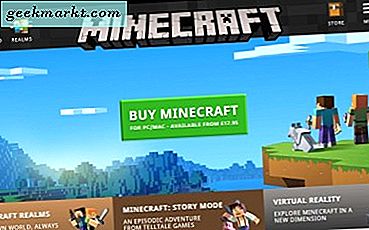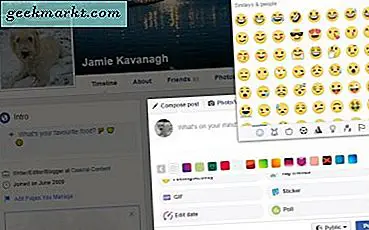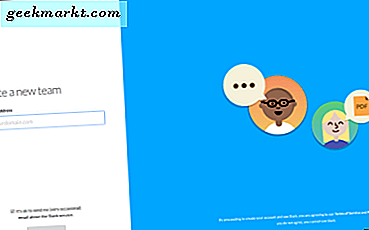Erver en datamaskin og vil vite hvor gammel det er? Kjøpte en brukt Windows-PC og vil vite når den ble laget? Har du en Mac og vil vite produksjonens dato? Det kan ta litt detektivarbeid, men du kan fortelle omtrent når en datamaskin ble bygget.
Det er noen ting å være klar over skjønt. Hvis det er en Windows-PC, kan det ha vært oppgraderinger som vil kaste av datoen litt. Vi kan fortelle omtrent når det ville vært satt sammen eller produsert fra komponentene og fra BIOS, men hvis hovedkortet eller prosessoren har blitt oppgradert, kan resten av datamaskinen være litt eldre.
Apple-datamaskiner er litt enklere da de ikke kan oppgraderes i samme grad som en Windows-PC.

Hvordan fortelle hvor gammel Apple-datamaskinen din er
Det er noen måter å fortelle hvor gammel Macen din er. Som Mac OS kan ha blitt oppgradert i løpet av datamaskinen, bruker vi modellidentifikatoren og / eller serienummeret.
Velg Apple-logoen på skrivebordet og Om denne Mac. Vinduet som vises vil vise deg nøyaktig når Mac ble produsert, for eksempel, kan det si MacBook Pro (sent 2015). I resultatene.
Du kan også generere en systemrapport fra samme vindu. Bruk modellidentifikatoren på denne siden for å se når din ble laget.
Til slutt kan du bruke serienummeret fra Om dette Mac-vinduet eller klistremerket på saken for å identifisere alderen. Lim inn serienummeret ditt på denne siden for å lære mer om datamaskinen din.

Slik forteller du hvor gammel din Windows-datamaskin er
Å identifisere alderen til en Windows-datamaskin kan være enkel eller mer kompleks. Hvis det var en produsert PC som ikke har blitt oppgradert, blir det enkelt. Hvis det var en selvbygget eller tilpasset jobb, blir det mer komplisert.
Sjekk etter serienumre
Mange produserte PCer fra slike som HP, Compaq, Dell og andre vil ha serienummeretiketter et sted på saken. Dette kan fortelle deg datoen, eller en rask Google av det serienummeret vil vise deg modellen og omtrentlig tid det var til salgs.
Hvis du har en bærbar datamaskin, bør det være et serienummer under eller ved batterirommet. Hvis du er heldig, vil den ha en dato. Hvis du ikke er, bare Google serienummer og se hvilke datoer som samsvarer med det.
Sjekk BIOS
Forutsatt at BIOS ikke er oppdatert, vil det gi deg en grov ide om når hovedkortet ble installert. Dette er en god indikasjon på når datamaskinen ble satt sammen. Du kan sjekke BIOS hvis du vil, men Windows kan fortelle deg.
Skriv 'sysinfo' i boksen Cortana / Search Windows og trykk enter. Velg Systeminformasjon og se etter BIOS-versjon / dato. Dette er ikke definitivt, men det vil gi deg en ide.
Sjekk hovedkortstypen
Ved siden av prosessoren er hovedkortet kjernen til hvilken som helst datamaskin. Å vite når den ble produsert, forteller deg omtrent hvor gammel datamaskinen er. Vanligvis, når du oppgraderer et hovedkort, oppgraderer du også prosessoren og RAM, slik at de vil være av samme alder.
Du kan bruke sysinfo som ovenfor for å identifisere hovedkortet ditt. Det vil bli oppført som systemprodusent og systemmodell. Dette er ikke alltid sant, så du må kanskje se andre steder. Åpne et CMD-vindu som administrator og skriv 'wmic bios get serialnumber'. Hvis hovedkortet ditt er satt opp riktig, bør dette oppgi serienummeret for at du skal spore.
Hvis ikke, start datamaskinen på nytt i BIOS og se det. Du bør se systemmodellen og produktnummeret på hovedsiden. Hvis den ikke viser en produksjonsdato, sett serienummeret i en søkemotor for å se når den ble produsert.
Ellers må du se inne i datamaskinen. Finn hovedkortet serien klistremerke og legg det inn i Google. Se på når hovedkortet var på salg eller datoene for eventuelle tilhørende blogginnlegg eller foruminnlegg. Dette bør gi deg en ide snarere enn en konkret dato. Du kan gjøre det samme for prosessoren hvis du vil.
Å dele en Apple-enhet er mye mer nøyaktig enn å dele en Windows-en. Selv om nyere Macer er oppgraderbare, er hovedkortet fortsatt ikke, det vil alltid være det samme som solgt opprinnelig. Windows-PCer er uendelig oppgraderbare, så det kan være mye eldre enn du trodde. Hvis du kan identifisere tilnærmet produksjonsdato på hovedkortet eller prosessoren, har du en ballparkfigur av nøkkelkomponentene, som av og til er så nært som mulig.